活动现场的大屏幕泡泡签到因其美观的效果、特殊的交互、多样的使用场景等特点成为现在非常火的现场签到方式之一,用户可以在手机上或者固定的ipad上进行手写签到,完成签名后,大屏幕上会出现一个泡泡圈着签名漂浮在大屏幕上,是一种非常具有创意的签到方式。
云互动系统的泡泡签到设置很简单,完成设置后也有多种方式可以进入泡泡签到的大屏幕页面。
进入泡泡签到方式一:
1、在我的活动中进入活动设置页面。

2、在活动设置中找到泡泡手写签到,完成基础设置后,点击底部的查看大屏幕按钮即可进入泡泡手写签到的大屏幕。

进入泡泡签到方式二:
1、在我的活动的列表页点击微信参与地址进入二维码与链接页面。

2、在二维码与链接中找到泡泡手写签到项目后,点击后面的打开大屏即可访问泡泡签到的大屏幕,在后面的微信地址中可以复制微信参与地址或者下载参与二维码放置到签到处,活动二维码一旦生成不会发生变动,因此可以放心打印使用。

进入泡泡签到方式三:
1、在我的活动列表页,找到要使用的活动后点击查看大屏进入大屏幕页面。

2、在打开的大屏幕页面将鼠标滑动到页面底部展开的功能菜单中,点击泡泡签到即可进入泡泡手写签到的大屏幕页面,如果大屏幕上没有二维码,可以在右下角的控制菜单中点击开启二维码开关即可。

打开泡泡签到大屏幕后参与也很方便,具有多种参与方式和多场景使用效果。
1、微信扫码签到参与方式:使用微信扫一扫功能扫描大屏幕上的二维码,然后进入泡泡手写签到页面,在页面底部可以选择签字笔画的颜色,在屏幕左侧可以调整签字笔迹的粗细,然后在手机屏幕上完成手写签名后,点击右上角的发送按钮即可发送签名到大屏幕上。

2、固定IPAD的签到方式:使用ipad的相机功能扫描大屏幕上的二维码后进入签到页面,然后在大屏幕右下角的控制开关中关闭大屏幕上二维码的开关,将ipad固定到支架上,这样嘉宾到场后,在ipad上签名签到即可,支持多人先后签到。

在电脑上打开泡泡手写签到大屏幕后,可以使用视频线链接大屏后摁Win + P键选择复制模式即可投屏,可以使用F11全屏,如果是笔记本可以试一下Fn+F11全屏,这样效果会更好。
云互动大屏幕互动系统可为年会、发布会提供了暖场互动、消息上墙、抽奖、摇一摇PK、投票、红包雨等全流程活动功能,一站式解决活动痛点。
企业年会、婚庆典礼、行业发布会、投资路演、门店促销、酒吧舞台、演出展览、培训沙龙多场景都可以用。
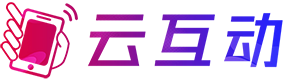
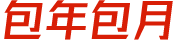

 高新技术企业:GR202113000528
高新技术企业:GR202113000528 科技型中小企业:SKX202305S2490020
科技型中小企业:SKX202305S2490020 冀公网安备 13019902000358号
冀公网安备 13019902000358号 增值电信业务经营许可证:冀B2-20210272
增值电信业务经营许可证:冀B2-20210272